O Zendesk possui uma variedade de recursos para agilizar e agilizar o atendimento ao cliente. Um desses recursos é chamado de macros. Essas respostas prontas podem ser adicionadas aos seus tickets para ajudar sua equipe a resolver problemas mais rapidamente. No entanto, como exatamente você configura uma macro?

Nesta entrada, forneceremos um guia abrangente para criar macros no Zendesk.
Como criar uma macro no Zendesk
Um dos recursos mais impressionantes do Zendesk é sua versatilidade. Ao contrário de outros aplicativos, a criação de macros não precisa ser algo restrito aos administradores. Outros usuários (agentes) de suas organizações podem criar tickets próprios, reduzindo seu envolvimento.
como habilitar hotspot no iphone
O melhor de tudo é que criar esses tíquetes pessoais leva apenas alguns cliques.
- Abra o Zendesk e vá para o seu “Admin Center”.
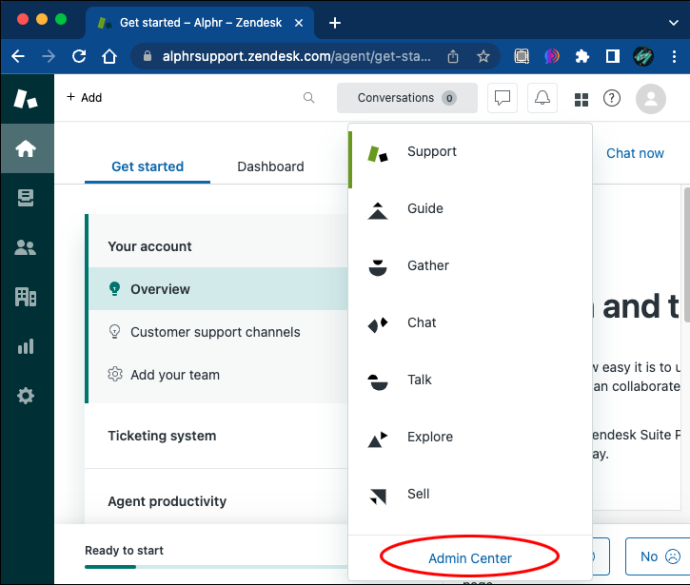
- Navegue até a barra lateral e escolha o botão “Espaços de trabalho”.
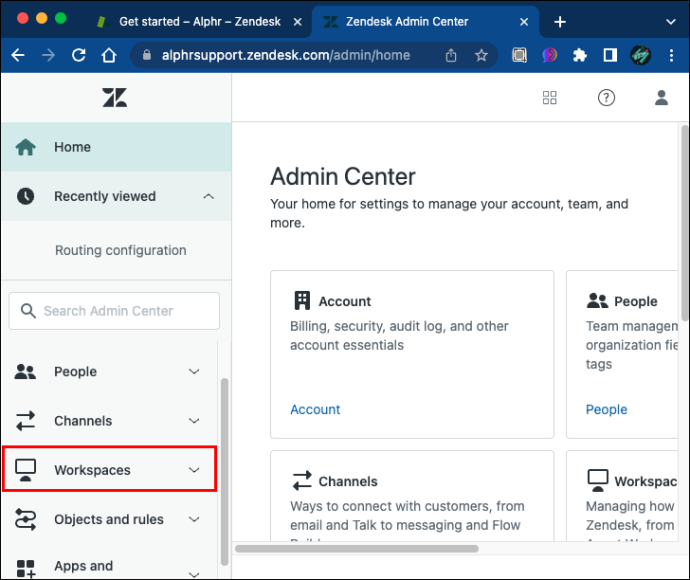
- Vá para 'Ferramentas do agente', seguido de 'Macros'.
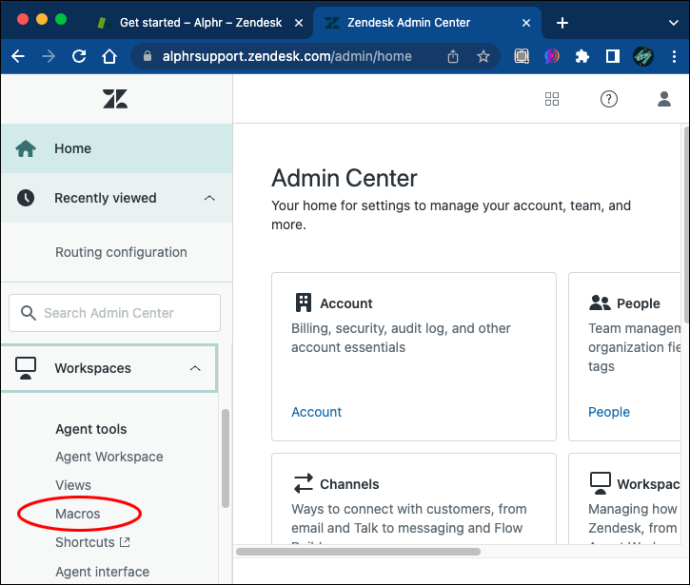
- Toque no prompt que permite selecionar todas as suas macros compartilhadas.
- Escolha “Macros pessoais”.
- Clique em 'Adicionar macro'.
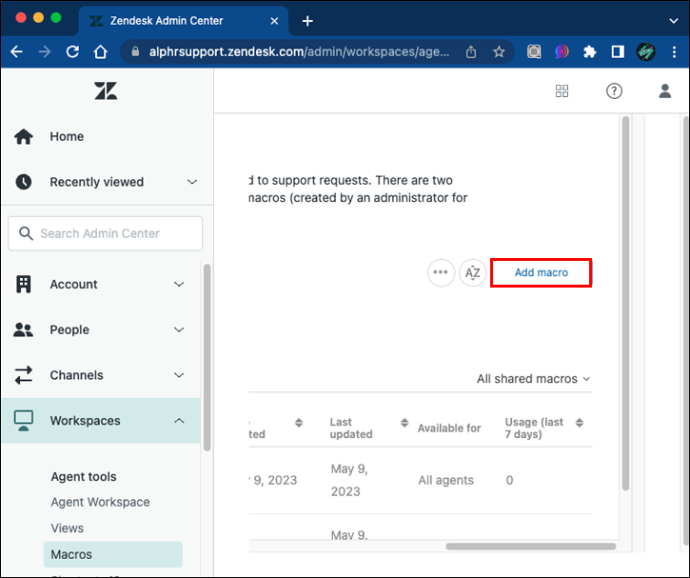
- Digite o nome da sua macro e especifique a ação que ela executará.
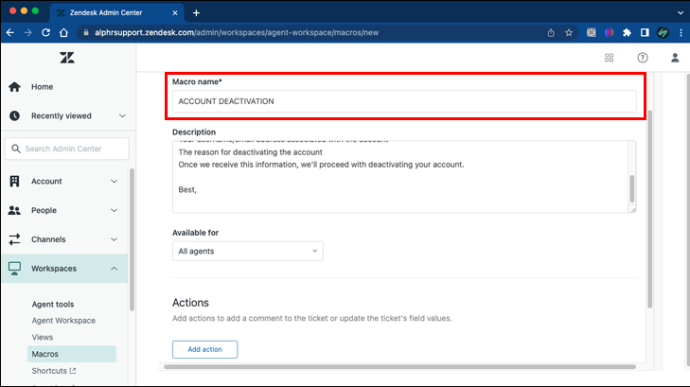
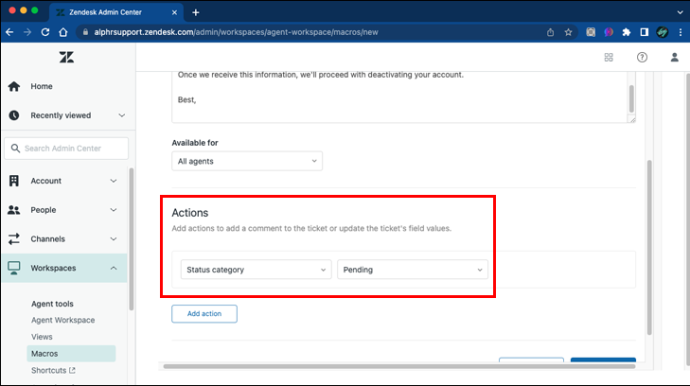
- Escolha 'Criar' e pronto.
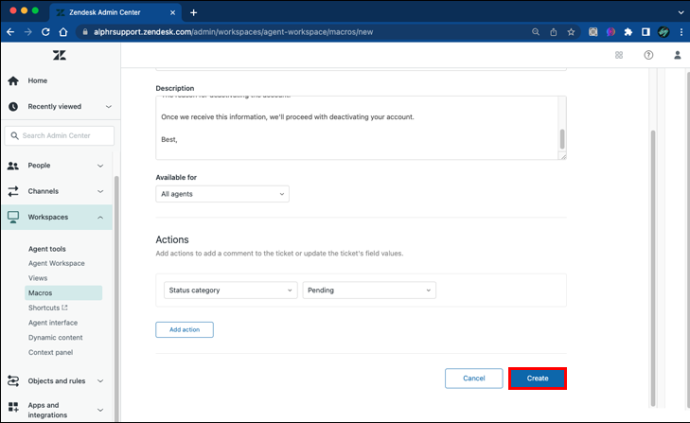
A capacidade de criar macros pessoais é universal. Em outras palavras, qualquer agente da sua equipe pode criar macros para um atendimento ao cliente mais rápido. Dito isso, alguns recursos estão disponíveis apenas para administradores. Um desses recursos é a capacidade de criar macros compartilhadas.
O nome é bastante autoexplicativo – macros compartilhadas são macros que vários membros podem usar. Eles facilitam ainda mais o atendimento ao cliente, eliminando a necessidade de agentes individuais configurarem o mesmo modelo ou modelo semelhante e perderem tempo. Eles podem simplesmente acessar uma macro pré-criada ao lidar com um ticket e lidar com as consultas do cliente mais rapidamente.
Assim como as macros pessoais, as macros compartilhadas exigem pouca habilidade para serem configuradas.
- Inicie seu aplicativo e acesse seu “centro de administração”.
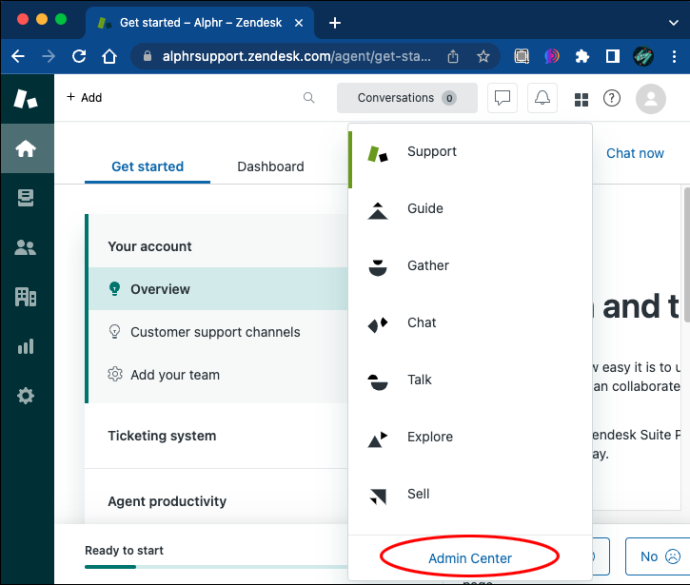
- Pressione o botão “Espaços de trabalho” e escolha suas “Ferramentas de agente”.
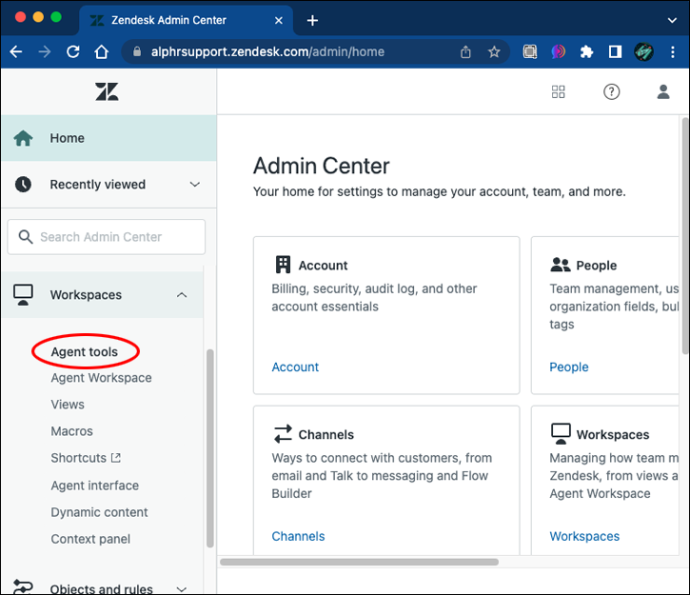
- Vá para “Macros” seguido de “Adicionar macro”.
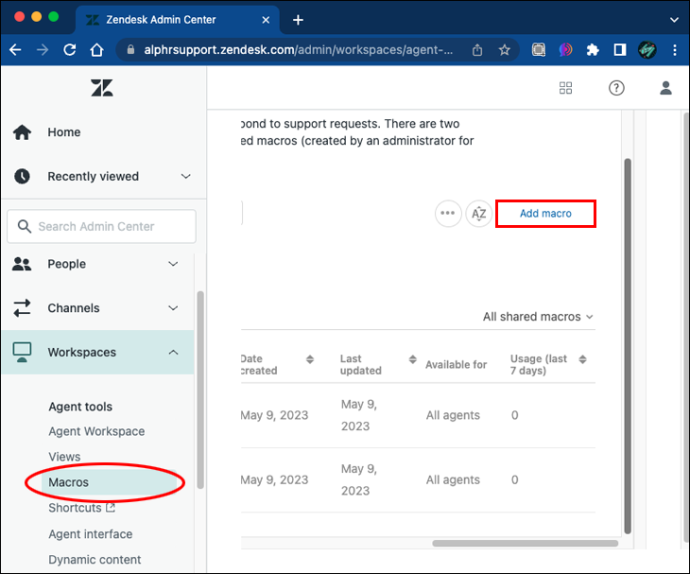
- Descubra o melhor nome e descrição para sua macro. Você não precisa descrever uma macro, mas torna mais fácil para os agentes recuperá-la e determinar sua finalidade.
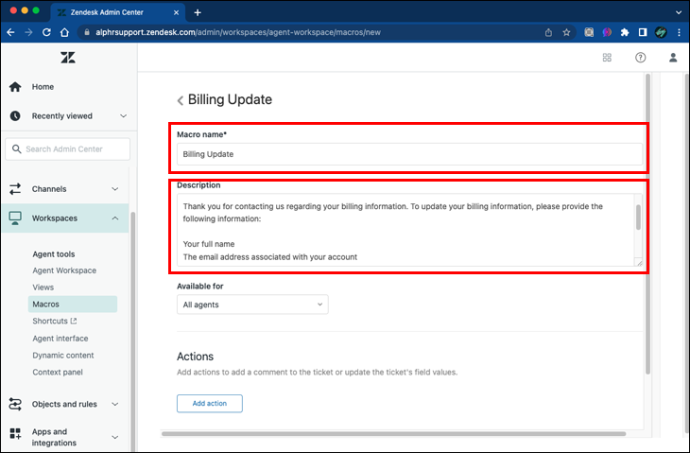
- Determine quem pode acessar sua macro. Algumas de suas opções incluem agentes em um determinado grupo, todos os agentes e somente você (o criador).
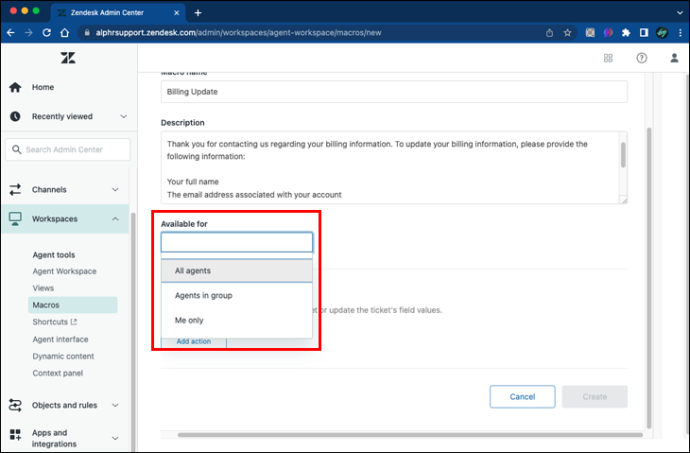
- Clique no prompt 'Adicionar ação' e escolha sua ação.
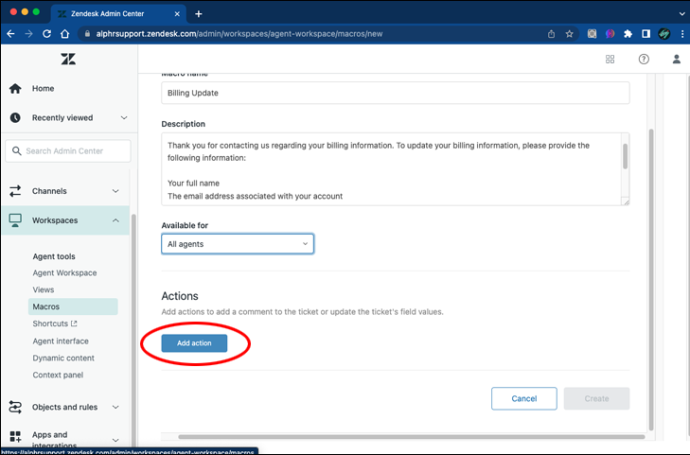
- Preencha o próximo campo. Se você quiser usar uma ação de comentário ou descrição para sua macro com formatos diferentes, vários recursos podem aprimorar suas macros. Por exemplo, você pode adicionar imagens, anexos e outros conteúdos para tornar as macros mais relevantes e fáceis de entender.
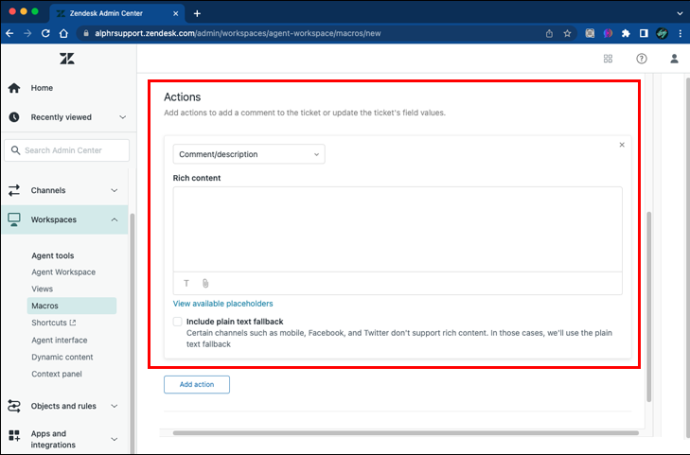
- Se necessário, pressione “Adicionar ação” novamente se desejar incorporar outra ação à sua macro.
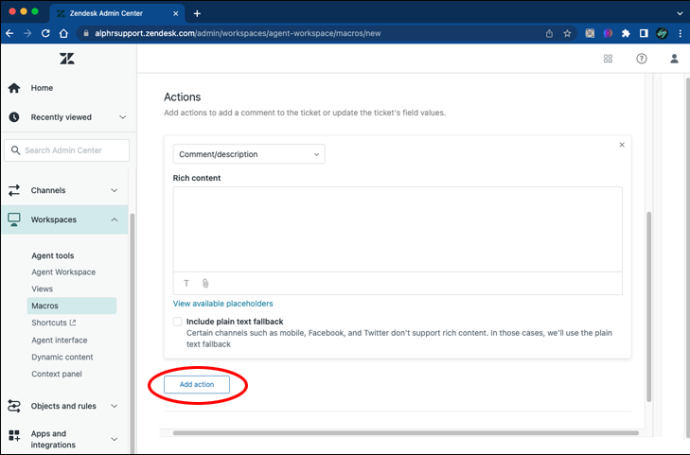
- Finalize clicando no botão “Criar” e sua macro compartilhada estará pronta e disparando.
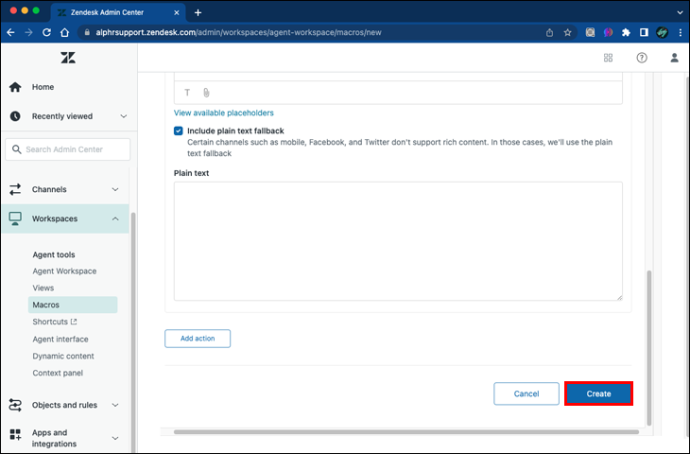
Como adicionar uma macro a um ticket
Mesmo que sua macro esteja pronta, não levante os pés ainda. Afinal, você não criou sua macro apenas por criar, certo? Você deseja colocá-los em uso real e a maneira de fazer isso é aplicar suas macros aos seus tickets. O processo é direto.
- Abra o ticket ao qual deseja aplicar sua macro.

- Vá para a parte inferior da tela.
- Toque no botão 'Aplicar macro'.

- Selecione a macro que deseja adicionar ao ticket. Em geral, você verá as macros usadas com mais frequência nos últimos sete dias. Se você precisar de uma macro diferente, navegue na lista ou use a opção de pesquisa conveniente para recuperar seu item em segundos.

- Se necessário, clique no botão “Aplicar macro” novamente para escolher outra macro. Normalmente, você precisará de várias macros em um único ticket se o seu ticket tiver várias perguntas. Duas ou mais macros podem fornecer respostas específicas, permitindo que você resolva os problemas com mais facilidade.
Integrar sua macro a um ticket é simples, mas existe uma maneira mais rápida de fazer isso? Existe - tudo o que você precisa fazer é usar os atalhos do teclado. A primeira coisa que você precisa fazer é ativar o Agent Workspace.
- Navegue até o sempre útil “Admin Center” e pressione “Workspaces”.
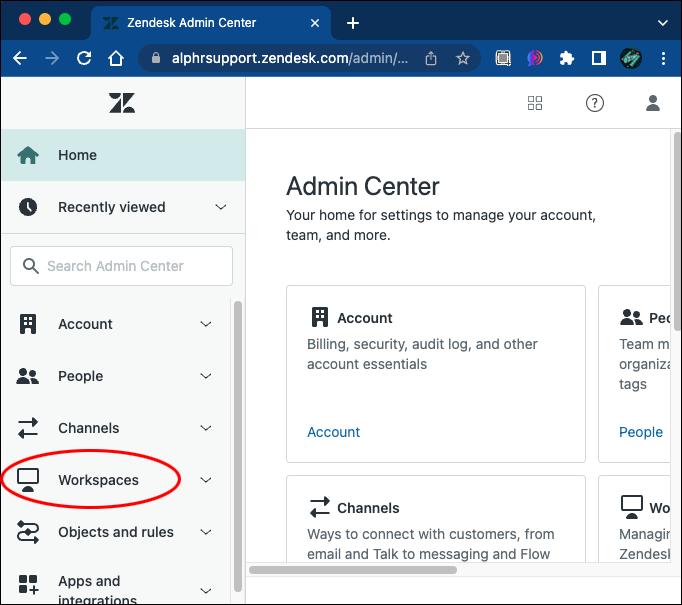
- Selecione suas “Ferramentas do agente” e toque em “Espaço de trabalho do agente”.
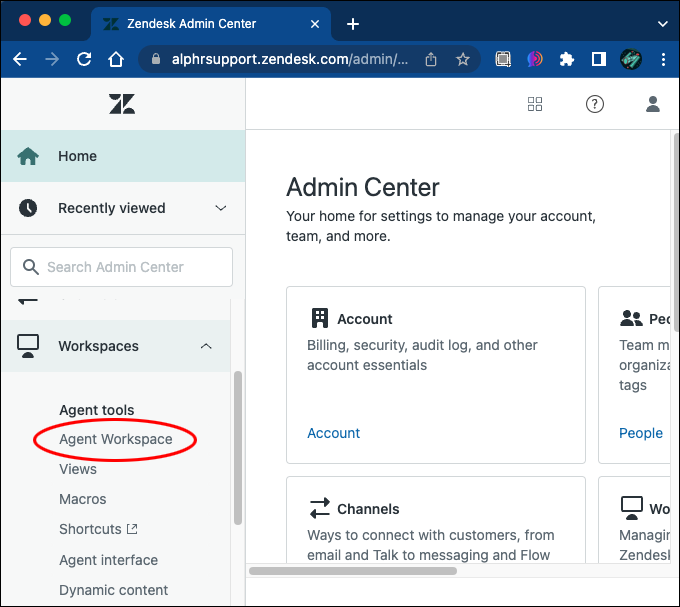
- Aperte o botão que permite ativar seu Agent Workspace.
- Clique em 'Salvar'. Todos os agentes que usam a conta no momento agora devem ver uma notificação que os incentiva a experimentar o novo Agent Workspace. Isso diz a eles para concluir todas as chamadas ou tíquetes pendentes antes de escolher o botão “Alternar área de trabalho”.
Agora que todos os preparativos foram feitos, passe para a aplicação de suas macros usando um atalho.
pop-up de volume do windows 10
- Abra o ticket onde a macro será incorporada.

- Vá para um dos comentários e digite uma barra.
- Agora você verá um menu que mostra os recursos de macro e atalho. Escolha uma macro selecionando-a na lista ou digitando-a em sua caixa de mensagem. Isso implementará todas as ações descritas em sua macro.
- Digite outra barra em seu comentário se quiser incluir uma macro adicional.
Como criar uma macro a partir de um ticket existente no Zendesk
As etapas acima explicam como criar suas macros do zero. Essas macros não precisam fazer parte de seus tickets existentes, o que significa que você pode transferi-las para qualquer outro ticket e atender às demandas do cliente.
Mas e se você quiser configurar uma macro a partir de um ticket que já possui? Felizmente, o Zendesk oferece suporte a essa opção. Veja como usá-lo.
- Inicie o Zendesk e navegue até seu ticket.

- Navegue até o canto superior direito da tela e clique nos 3 pontos horizontais.
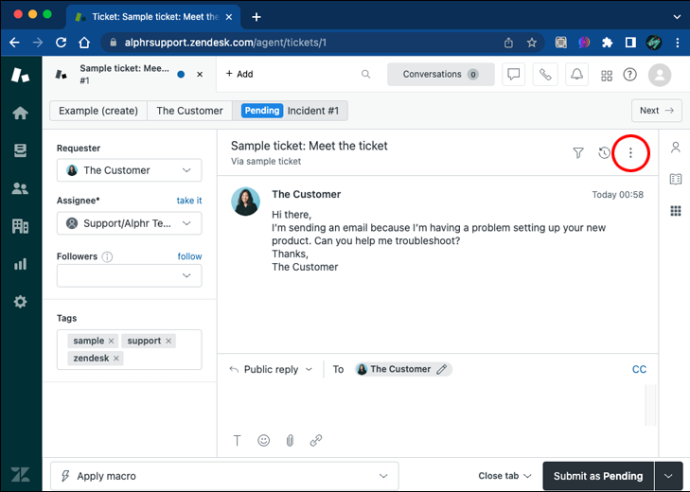
- Escolha o menu “Ticket” e pressione o prompt que permite criar um ticket como uma macro. Este deve ser o botão “Criar como macro”, mas o texto pode variar, dependendo da sua versão.
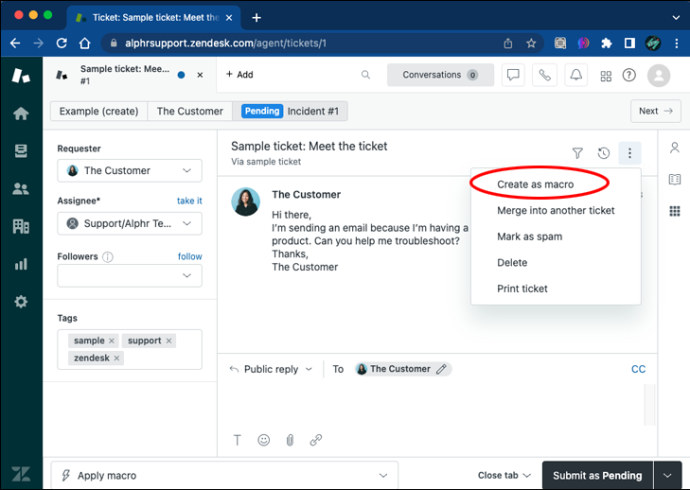
- Crie um nome e, se necessário, altere algumas das instruções do seu ingresso. Por exemplo, você pode excluir a descrição original e escrever uma nova. Isso pode ser feito para várias finalidades, como ser mais específico e remover conteúdo irrelevante.
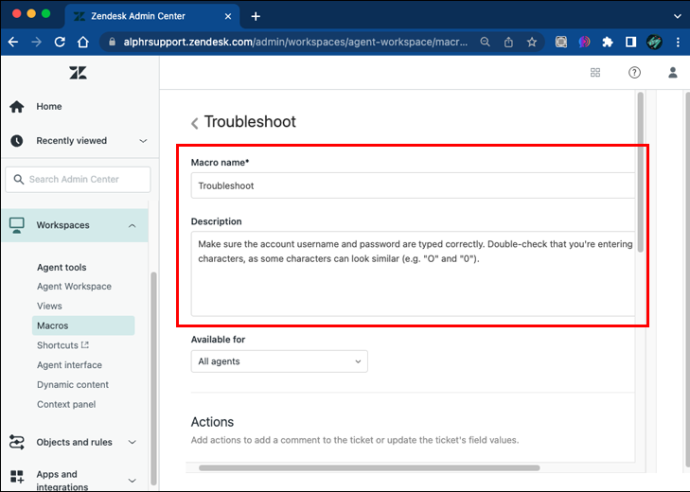
- Depois de modificar seu ticket, escolha o botão “Criar Macro” para finalizar o processo.
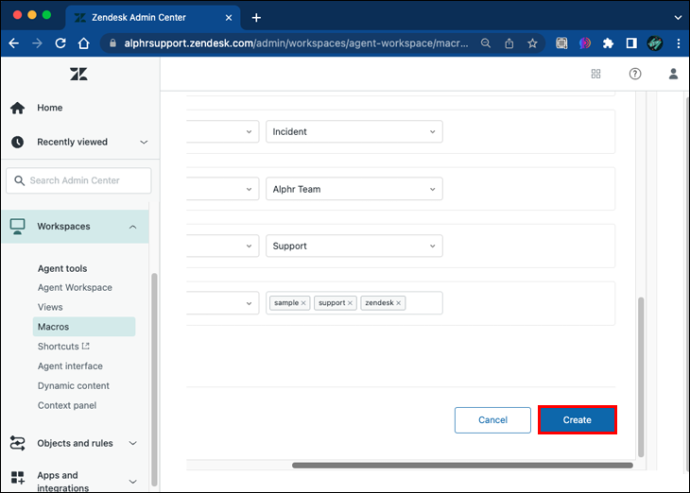
Assim como nas macros padrão, você pode determinar quem pode acessar suas macros a partir de tickets existentes. Isso pode incluir você, agentes de diferentes grupos e todos os membros da equipe. No entanto, se você não quiser que outras pessoas editem suas macros, considere criar apenas as pessoais.
Como visualizar suas macros antes de aplicá-las aos tickets
O recurso de visualização é uma das funções mais úteis em qualquer software de suporte ao cliente, não apenas no Zendesk. Neste programa especificamente, é especialmente conveniente porque permite que você visualize suas macros antes de incorporá-las ao seu ticket. Dessa forma, você pode fazer os ajustes necessários para garantir que sua macro funcione bem.
Você não deve ter dificuldade em visualizar macros no Zendesk.
- Aceda ao ticket onde irá adicionar a sua macro.

- Vá para a seção inferior da interface e escolha o botão “Aplicar macro”.

- Selecione sua macro.

- Toque no ícone que permite visualizar sua macro. Deve parecer um quadrado com um olho dentro. Outra maneira de fazer isso é passar o mouse sobre sua macro, o que deve abrir a barra de descrição. A partir daí, acesse o menu de visualização tocando na combinação de teclas Shift + Enter.
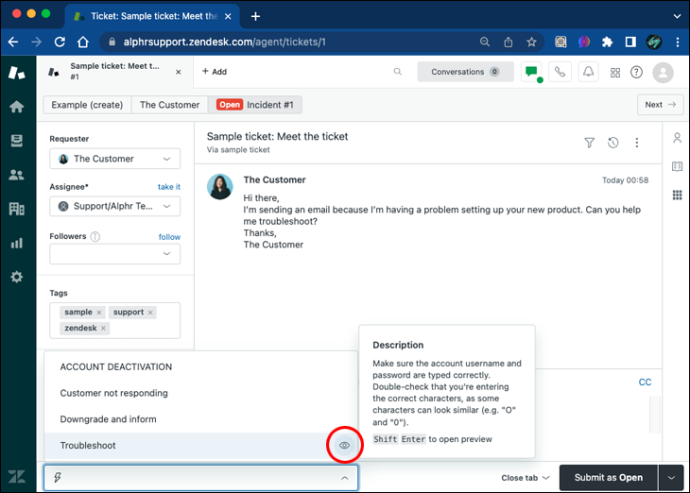
Além da descrição, a revisão também deve conter todos os itens que você pode alterar antes do aplicativo. A lista inclui anexos, campos, espaços reservados e respostas. Se tudo estiver bem, você pode prosseguir e clicar na função “Aplicar Macro”. Caso contrário, toque no botão “Cancelar” para voltar ao menu do ticket ou “Abrir nas configurações” para acessar as configurações da sua macro.
Como editar uma macro no Zendesk
Pode ser difícil obter uma macro perfeita de primeira. Da mesma forma, os problemas dos clientes podem mudar, exigindo que você adapte a macro. De qualquer forma, o menu de edição de macro será útil.
- Vá para a página 'Macros'.
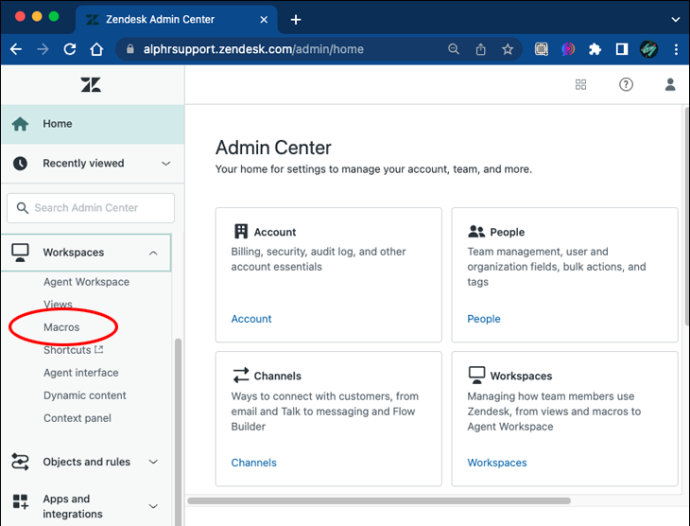
- Navegue pela lista e selecione sua macro.
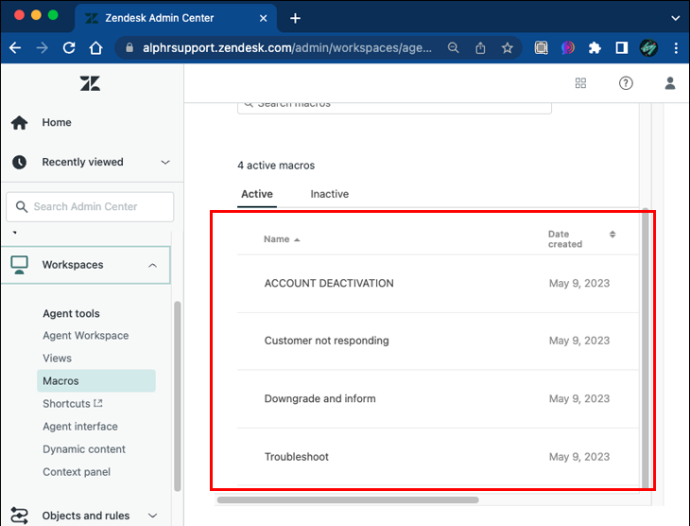
- Passe o mouse sobre sua macro e toque nos três pontos verticais.
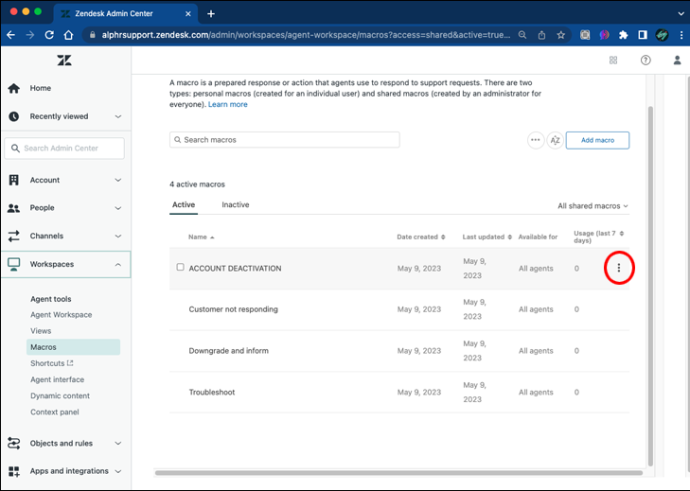
- Escolha “Editar” e modifique partes individuais.
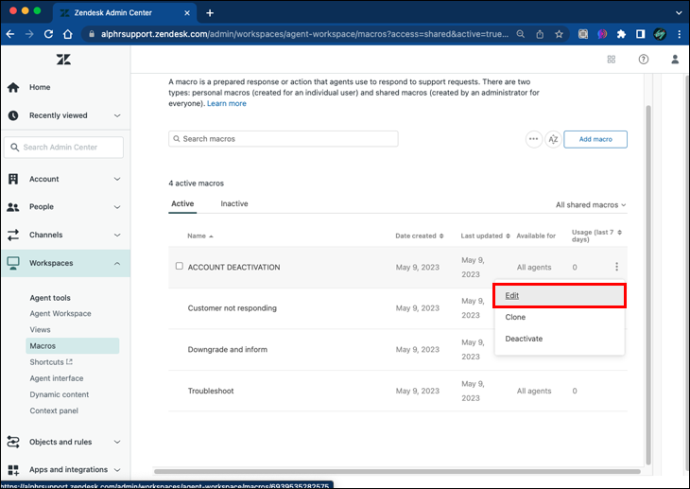
- Toque em 'Salvar'.
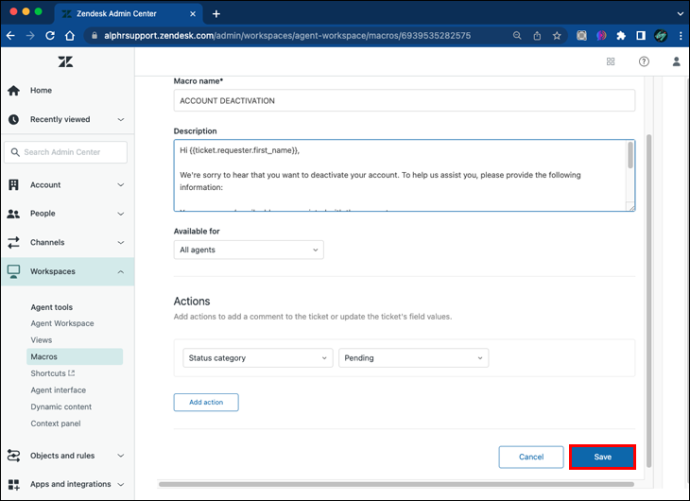
Fique por dentro das consultas dos clientes
Se houvesse uma ferramenta Zendesk poderosa, seriam as macros. Suas aplicações são infinitas quando se trata de resolver problemas de clientes e são fáceis de configurar. Como resultado, você não precisa ser um especialista em tecnologia para aproveitá-los ao máximo.
como alterar a cor de destaque no Windows 10
Você conhece alguma outra forma de criar macros no Zendesk? As macros estão fazendo diferença em termos de suporte ao cliente para você? Compartilhe suas experiências na seção de comentários abaixo.









